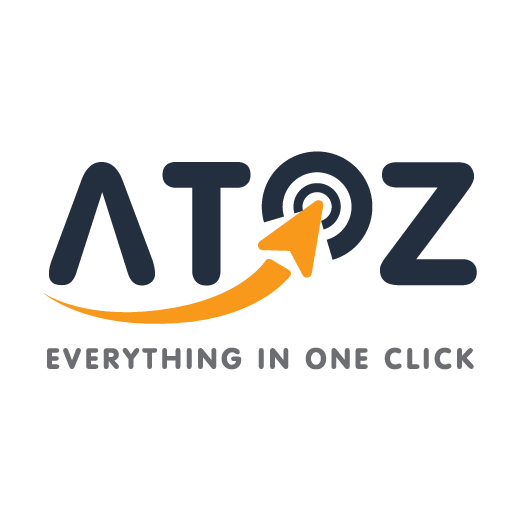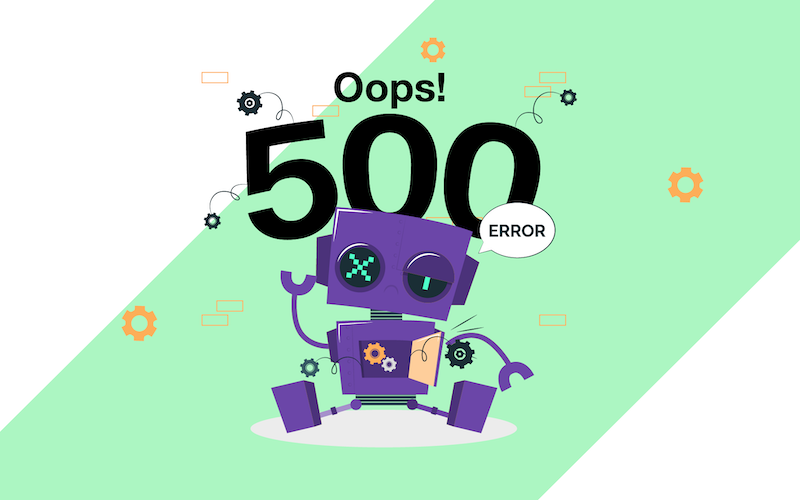Lỗi 500 internal server error là gì? Nguyên nhân và cách khắc phục
Lỗi 500 Internal Server Error là một trong những lỗi phổ biến nhất khi truy cập website, nhưng cũng là lỗi khiến người dùng lẫn quản trị viên “đau đầu” vì không rõ nguyên nhân cụ thể. Đây là mã trạng thái HTTP cho biết có sự cố xảy ra trên máy chủ, khiến nó không thể hoàn thành yêu cầu của người dùng. Vậy lỗi 500 Internal Server Error là gì, vì sao xảy ra và làm sao để khắc phục hiệu quả? Bài viết này sẽ giúp bạn hiểu rõ và xử lý lỗi nhanh chóng.
Lỗi 500 Internal Server Error là gì?
Lỗi 500 Internal Server Error là một mã trạng thái HTTP báo hiệu rằng server của trang web đang gặp sự cố bên trong. Khi lỗi này xảy ra, trang web không thể tải nội dung như bình thường.
Nguyên nhân có thể do nhiều yếu tố, chẳng hạn như số lượng người truy cập quá lớn, lỗi trong file cấu hình như .htaccess, hoặc sự cố kỹ thuật trên máy chủ. Thay vì hiển thị trang web, máy chủ sẽ trả về thông báo lỗi 500 để thông báo rằng có vấn đề bên trong server và không thể xử lý yêu cầu.
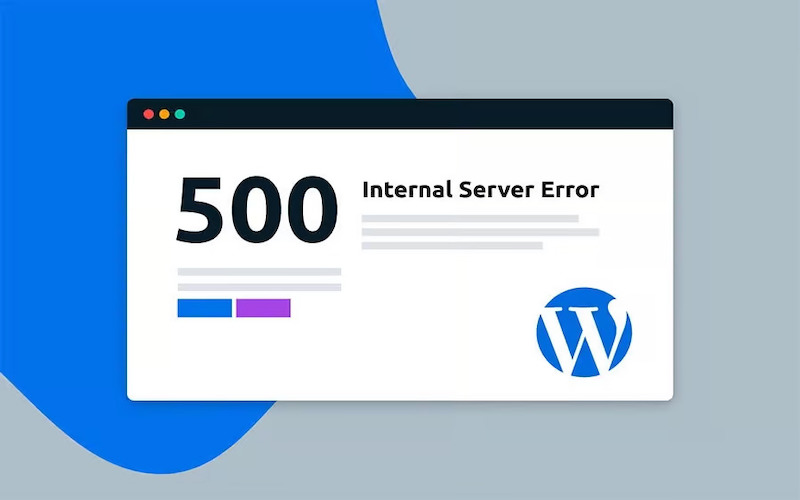
Tùy thuộc vào thiết lập của website mà các lỗi 500 Internal Server Error được hiển thị dưới nhiều hình thức khác nhau như:
- 500 Internal Server Error.
- 500.
- HTTP Error 500.
- 500 Error.
- 500. That’s an error.
- Temporary Error (500),…
Những nguyên nhân phổ biến gây ra lỗi 500 Internal Server Error
Lỗi 500 Internal Server Error là lỗi phát sinh từ phía máy chủ. Trình duyệt không thể xác định rõ nguyên nhân. Do đó, việc chuẩn đoán và xử lý lỗi này thường khó hơn so với các lỗi HTTP khác.
Tuy nhiên, một số nguyên nhân phổ biến có thể dẫn đến lỗi này bao gồm:
- Tập tin
.htaccessbị cấu hình sai: Một dòng lệnh không hợp lệ hoặc cú pháp sai trong file.htaccesscó thể khiến máy chủ không xử lý được yêu cầu. - Xung đột giữa các plugin hoặc theme: Nếu bạn đang sử dụng CMS như WordPress, các plugin hoặc giao diện không tương thích với nhau cũng có thể là nguyên nhân gây lỗi.
- Giới hạn bộ nhớ PHP bị vượt quá: Khi một quá trình xử lý yêu cầu nhiều tài nguyên hơn giới hạn cho phép, máy chủ sẽ trả về lỗi 500.
- Lỗi trong phần mềm máy chủ: Các dịch vụ như Apache hoặc PHP có thể gặp sự cố, gây ảnh hưởng đến toàn bộ hệ thống.
- Máy chủ quá tải: Khi có quá nhiều truy cập vào cùng một lúc, máy chủ không thể đáp ứng kịp dẫn đến lỗi.
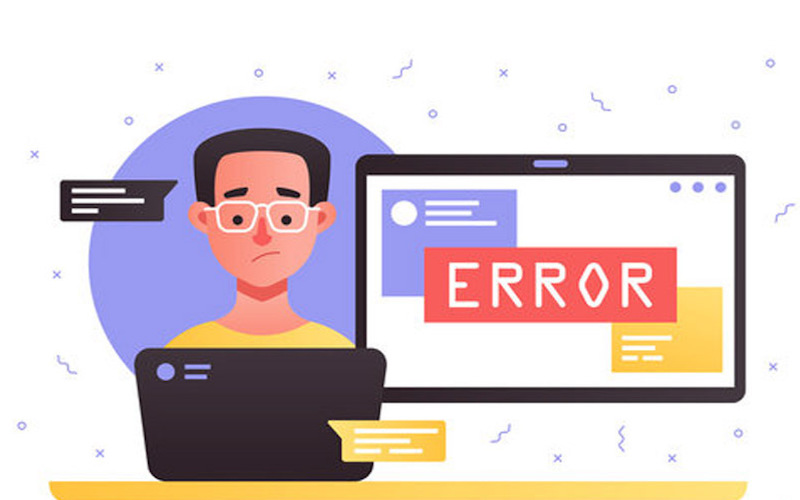
Hướng dẫn khắc phục lỗi 500 Internal Server Error
Dưới đây là những bước phổ biến bạn có thể áp dụng để sửa lỗi 500 Internal Server Error hiệu quả:
Kiểm ra và khắc phục lỗi liên quan đến File .htaccess
Một trong những nguyên nhân thường gây ra lỗi 500 Internal Server Error trên WordPress chính là do file .htaccess bị hỏng hoặc chứa cấu hình sai lệch. Để xử lý, bạn có thể làm theo hướng dẫn sau:
Bước 1:
Sử dụng phần mềm FTP (như FileZilla) hoặc công cụ quản lý File Manager trong hosting để truy cập vào thư mục gốc của mã nguồn website. Tại đây, bạn sẽ thấy các thư mục như wp-content, wp-includes, và một số file hệ thống – trong đó có file .htaccess.
Bước 2:
Đổi tên file .htaccess hiện tại thành tên khác, ví dụ: .htaccess_bak để tạm thời vô hiệu hóa nó.
Bước 3:
Tạo mới một file .htaccess, sau đó chèn vào nội dung mặc định theo chuẩn WordPress như sau:
# BEGIN WordPress
RewriteEngine On
RewriteBase /
RewriteRule ^index\.php$ - [L]
RewriteCond %{REQUEST_FILENAME} !-f
RewriteCond %{REQUEST_FILENAME} !-d
RewriteRule . /index.php [L]
# END WordPressBước 4:
Lưu lại file mới tạo và tải nó lên thư mục gốc của website.
Sau khi hoàn tất, hãy làm mới (refresh) trình duyệt để kiểm tra lại website. Nếu lỗi vẫn còn, bạn có thể tiếp tục thực hiện các phương pháp khắc phục khác như kiểm tra plugin, theme hoặc cấu hình máy chủ.
Tạm thời tắt plugin và giao diện để khắc phục lỗi
Một số trường hợp lỗi 500 Internal Server Error xuất hiện do xung đột hoặc lỗi trong quá trình cài đặt, cập nhật plugin hoặc theme. Vì vậy, bạn nên thử vô hiệu hóa plugin và giao diện (theme) để kiểm tra nguyên nhân.
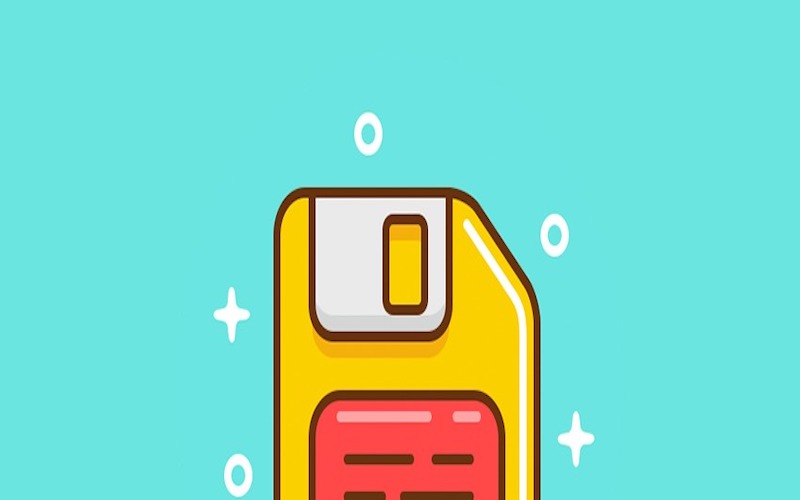
Cách tắt plugin qua bảng quản trị WordPress
Bạn có thể thực hiện nhanh theo các bước dưới đây:
- Bước 1: Đăng nhập vào trang quản trị WordPress (Dashboard).
- Bước 2: Truy cập mục Plugins > Installed Plugins.
- Bước 3: Tắt plugin mà bạn nghi ngờ gây ra lỗi (chọn “Deactivate”).
- Bước 4: Làm mới (refresh) lại trang web để xem lỗi còn hay đã hết.
Nếu lỗi vẫn xuất hiện, bạn tiếp tục tắt các plugin khác từng cái một. Khi tìm được plugin gây lỗi, bạn có thể xóa hoặc cài lại phiên bản mới nhất để sửa lỗi triệt để.
Cách tắt plugin bằng File Manager hoặc FTP
Nếu bạn không thể đăng nhập vào trang quản trị, hãy sử dụng File Manager trong hosting hoặc phần mềm FTP (như FileZilla) để tắt plugin theo cách thủ công:
- Bước 1: Vào thư mục cài đặt WordPress, tìm đến đường dẫn:
wp-content/plugins. - Bước 2: Xác định plugin bạn muốn tắt, sau đó đổi tên thư mục đó (ví dụ: thêm đuôi
.disable).
Ví dụ: contact-form-7 → contact-form-7.disable
Sau khi đổi tên, WordPress sẽ không còn kích hoạt plugin đó nữa.
Nếu muốn gỡ hoàn toàn, bạn chỉ cần xóa thư mục plugin khỏi server.
Kiểm tra theme đang dùng có gây lỗi hay không
Trong một số trường hợp, theme cũng có thể là nguyên nhân gây ra lỗi 500.
Cách xử lý:
- Bước 1: Truy cập vào WordPress Dashboard, chọn Appearance > Themes.
- Bước 2: Chọn một theme mặc định của WordPress (ví dụ: Twenty Twenty-Four).
- Bước 3: Nhấn Activate để chuyển sang theme mới và kiểm tra lại website.
Nếu website hoạt động bình thường sau khi thay đổi theme, thì khả năng cao theme cũ là nguyên nhân. Lúc này, bạn nên cập nhật theme hoặc thay theme khác phù hợp hơn.
Tăng dung lượng bộ nhớ PHP để khắc phục lỗi
Giới hạn bộ nhớ PHP trên hosting quá thấp khiến website không thể xử lý các tác vụ như chạy plugin hoặc hiển thị nội dung.
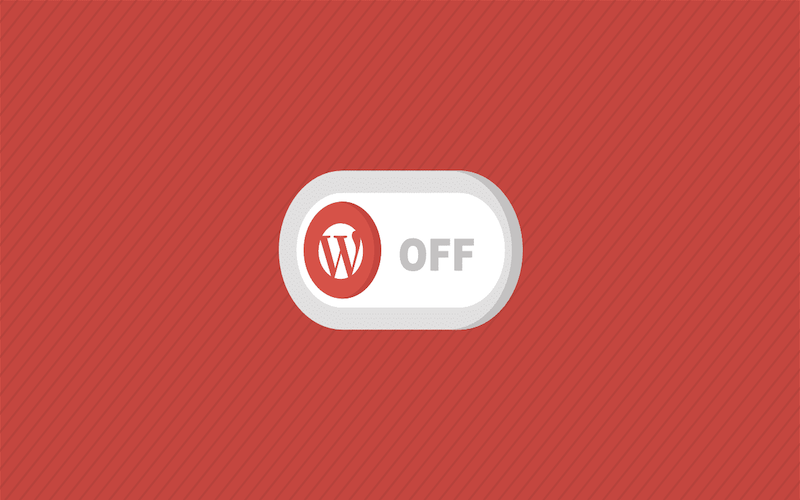
Bạn có thể khắc phục tình trạng này bằng cách nâng mức giới hạn bộ nhớ PHP như sau:
- Bước 1: Tạo một file văn bản mới và đặt tên là
php.ini. - Bước 2: Thêm dòng sau vào nội dung của file:
memory_limit = 64M - Bước 3: Lưu lại file sau khi chỉnh sửa.
- Bước 4: Dùng FTP hoặc File Manager trong hosting để upload file
php.inivào thư mục wp-admin của website WordPress.
Sau khi thực hiện xong, hãy làm mới lại trang web để kiểm tra xem lỗi đã được xử lý hay chưa. Nếu vẫn còn lỗi, bạn có thể thử tăng mức giới hạn lên 128M hoặc 256M tùy vào nhu cầu sử dụng.
Thay đổi phiên bản PHP để khắc phục lỗi
Một nguyên nhân phổ biến dẫn đến lỗi 500 Internal Server Error là do phiên bản PHP hiện tại không tương thích với một số plugin hoặc đoạn mã trong website của bạn. Để xử lý, bạn nên thử chuyển sang phiên bản PHP khác bằng cách thực hiện các bước sau:
- Đăng nhập vào bảng điều khiển hosting của bạn.
- Tìm đến phần Cấu hình PHP hoặc PHP Configuration.
- Tại đây, bạn sẽ thấy danh sách các phiên bản PHP khả dụng. Hãy chọn một phiên bản PHP khác với phiên bản đang được sử dụng hiện tại.
- Nhấn nút Lưu hoặc Save để áp dụng thay đổi.
Sau khi hoàn tất, hãy truy cập lại website và kiểm tra xem lỗi đã được khắc phục chưa. Nếu lỗi vẫn xuất hiện, bạn có thể thử chuyển đổi lần lượt các phiên bản PHP khác cho đến khi tìm được phiên bản phù hợp nhất với website của mình. Nếu cần, hãy đổi lại về phiên bản PHP ban đầu để tránh ảnh hưởng đến các phần khác của trang.
Bật chế độ hiển thị lỗi để tìm nguyên nhân lỗi 500
Lỗi 500 Internal Server Error thường khó xác định chính xác nguyên nhân. Nếu bạn đã thử các cách phổ biến mà vẫn chưa khắc phục được, hãy thử bật chế độ hiển thị lỗi trên server để xem chi tiết các thông báo lỗi.
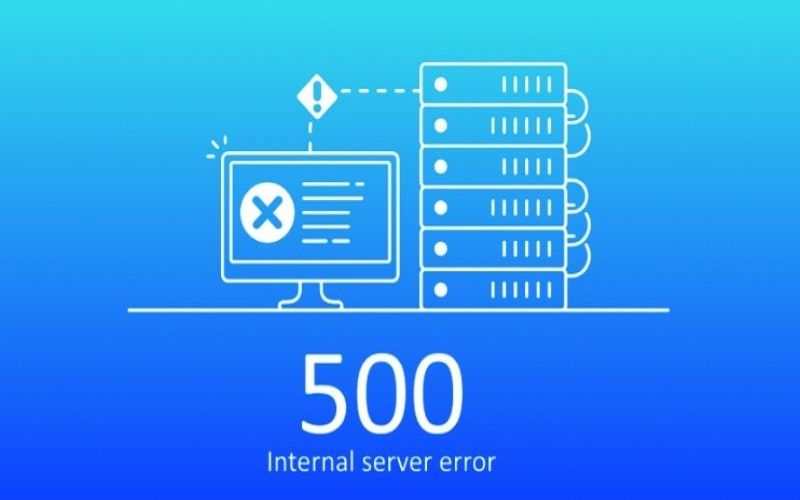
Cách thực hiện như sau:
- Đăng nhập vào bảng điều khiển hosting của bạn.
- Vào phần PHP Configuration hoặc tương tự.
- Tìm mục Display Errors và thiết lập giá trị thành Enabled.
- Nhấn nút Save để lưu thay đổi.
Khi bật chức năng này, các lỗi trong mã nguồn của bạn sẽ hiển thị trực tiếp trên trình duyệt, giúp bạn dễ dàng xác định đoạn code hoặc file gây ra sự cố.
Sau khi biết được vị trí lỗi cụ thể, bạn có thể mở file đó và kiểm tra dòng mã lỗi. Để xử lý lỗi chi tiết hơn, bạn nên tìm kiếm trên các diễn đàn như Stack Overflow, WordPress Forums hoặc liên hệ với nhà cung cấp hosting để được hỗ trợ.
Khôi phục lại bản backup để sửa lỗi
Nếu bạn đã có bản sao lưu (backup) WordPress mà trước đó website hoạt động ổn định, bạn có thể sử dụng bản backup này để khắc phục lỗi 500 Internal Server Error bằng cách thực hiện các bước sau:
- Trước tiên, xóa toàn bộ các file và thư mục hiện tại trên hosting liên quan đến website WordPress của bạn.
- Tiếp theo, tải lên toàn bộ dữ liệu từ bản backup cũ đã lưu trữ.
- Sau khi hoàn tất việc upload, hãy truy cập lại website và kiểm tra xem lỗi đã được khắc phục chưa.
Tải lại file WordPress gốc để khắc phục lỗi
Nếu các cách sửa lỗi khác không hiệu quả, bạn có thể thử tải về phiên bản WordPress mới nhất và thay thế các file gốc trên website. Trước khi thực hiện, nhớ sao lưu toàn bộ dữ liệu website để tránh mất mát không mong muốn.
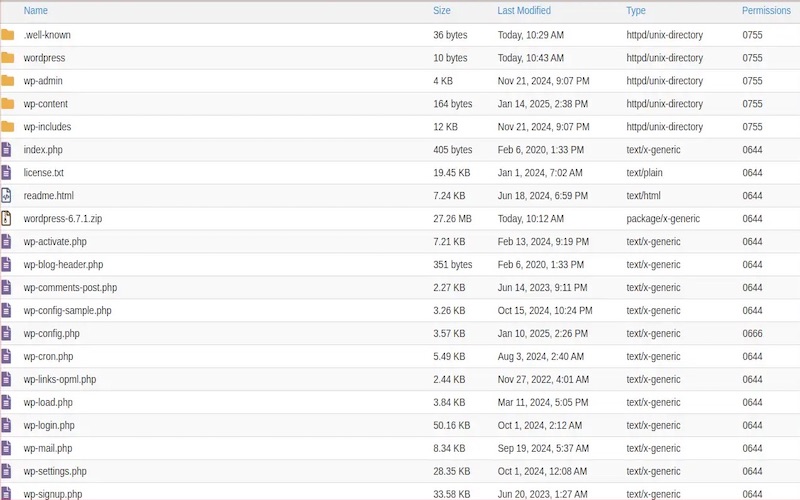
Các bước thực hiện như sau:
- Bước 1: Tải phiên bản WordPress mới nhất từ trang chính thức wordpress.org.
- Bước 2: Giải nén (unzip) file vừa tải về trên máy tính của bạn.
- Bước 3: Xóa bỏ file
wp-config-sample.phpvà thư mụcwp-contenttrong bộ cài vừa giải nén để tránh ghi đè lên các dữ liệu quan trọng như theme, plugin và nội dung hiện tại. - Bước 4: Sử dụng phần mềm FTP như FileZilla để kết nối đến hosting, sau đó tải toàn bộ các file còn lại trong bản WordPress mới lên thư mục gốc website, ghi đè các file cũ.
Liên hệ với nhà cung cấp hosting để được hỗ trợ
Nếu bạn đã thử mọi cách nhưng vẫn không khắc phục được lỗi 500 Internal Server Error, hãy liên hệ ngay với nhà cung cấp dịch vụ hosting của bạn. Trình bày rõ vấn đề đang gặp phải để đội ngũ kỹ thuật hỗ trợ kiểm tra và xử lý nhanh chóng, giúp website hoạt động trở lại bình thường.
Một số cách khắc phục lỗi 500 Internal Server Error thường gặp
Lỗi 500 Internal Server Error phần lớn bắt nguồn từ phía máy chủ. Ngoài những phương pháp cơ bản, bạn có thể áp dụng thêm một số cách dưới đây để xử lý các nguyên nhân phổ biến khác:
Lỗi do quyền truy cập file hoặc thư mục không đúng
Nếu quyền truy cập (permission) của các file hoặc thư mục trên server bị thiết lập sai, website có thể gặp lỗi 500. Bạn nên kiểm tra kỹ URL báo lỗi để xác định file hoặc thư mục gây sự cố, sau đó điều chỉnh quyền truy cập phù hợp. Ví dụ: file nên đặt quyền 644, thư mục đặt quyền 755.
Lỗi PHP server bị timeout
Lỗi này thường xảy ra trên các server Linux hoặc Unix khi PHP không thể thực thi hoặc đọc file do sự cố trong thư viện hoặc gói PHP. Ngoài ra, nếu có quá nhiều người dùng truy cập cùng lúc khiến server quá tải, lỗi 500 cũng sẽ xuất hiện. Trong trường hợp này, bạn cần liên hệ với nhà cung cấp hosting để được hỗ trợ, vì không thể tự điều chỉnh.
Lỗi do file .htaccess bị lỗi
File .htaccess chứa các quy tắc quan trọng cho server. Nếu file này bị lỗi hoặc có quá nhiều đoạn mã sai, website có thể gặp lỗi 500. Bạn có thể thử di chuyển hoặc đổi tên file .htaccess hiện tại rồi tải lại trang web. Nếu lỗi biến mất, nguyên nhân chính là file .htaccess. Khi đó, hãy tạo một file .htaccess mới với cấu hình chuẩn để thay thế.
Vậy là bạn đã hiểu lỗi 500 Internal Server Error là gì, cũng như biết được nguyên nhân và cách khắc phục hiệu quả. Nếu gặp sự cố, hãy kiểm tra kỹ và xử lý đúng cách để website hoạt động ổn định trở lại. Liên hệ với ATOZ Solutions để nhận tư vấn khắc phục các lỗi website phổ biến.